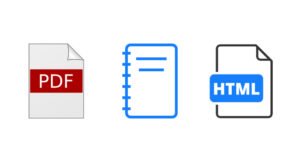Гораздо чаще, чем хотелось бы, встречаются ситуации когда программа «зависает», а в Windows отображается как «Не отвечает» и не позволяет нам ничего с ней сделать. Если с вами такое часто случается, не волнуйтесь, потому что в этой статье мы расскажем вам о том, как можно легко и быстро заставить не отвечающую программу закрыться.
Почти все пользователи ПК знают сочетание клавиш, которое, как правило, позволяет закрыть любую программу, в которой работает пользователь: ALT + F4. Однако, когда программа остается в режиме «Не отвечает», это сочетание клавиш не работает, и нам придется искать альтернативы, поэтому давайте посмотрим, какие у нас есть варианты.
Лучший способ
Диспетчер задач Windows существует уже много лет, и это не что иное, как визуальный интерфейс, который показывает нам все, что в данный момент загружено в память компьютера, позволяя нам взаимодействовать с ним. Кроме того, диспетчер задач сразу покажет нам, какая программа «Не отвечает», и позволит закрыть ее прямо оттуда, так что если ALT + F4 не работает, это должно быть нашим первым решением.
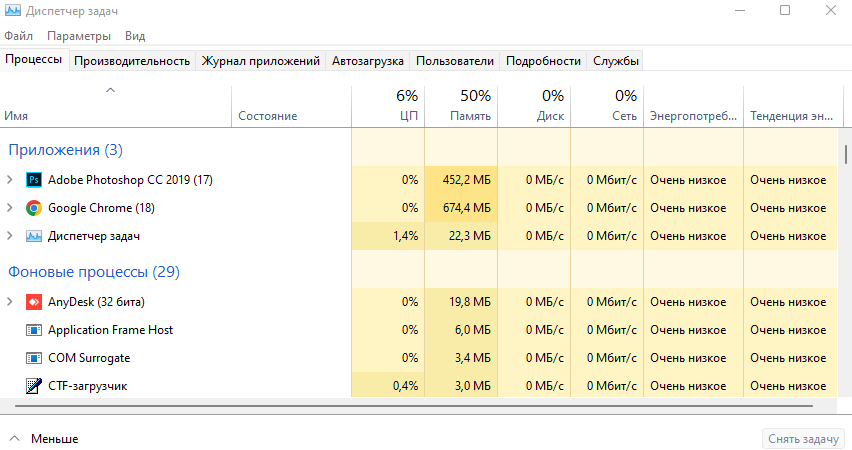
Для доступа к диспетчеру задач у нас есть несколько вариантов:
- Нажмите комбинацию клавиш CTRL+SHIFT+ESC.
- Нажмите «Пуск», введите «Диспетчер задач» и запустите его.
- Нажмите CTRL + ALT + DEL и выберите «Диспетчер задач».
Затем просто перейдите на вкладку «Процессы» и найдите программу, которая не отвечает, выделите ее левой кнопкой мыши и нажмите на кнопку «Снять задачу» (вы также можете щелкнуть правой кнопкой мыши по программе и выбрать «Снять задачу»).
Более сложный способ
В наши дни этот способ закрытия приложений не имеет особого смысла (благодаря диспетчеру задач), но знать о его существовании никогда не помешает. Чтобы начать работу, щелкните правой кнопкой мыши на «Пуск», а затем выберите «Терминал Windows (Администратор)» или «Командная строка (администратор)», в зависимости от того, какая версия Windows у вас установлена. Откроется типичное окно MS-DOS, в котором нужно будет ввести команду tasklist.
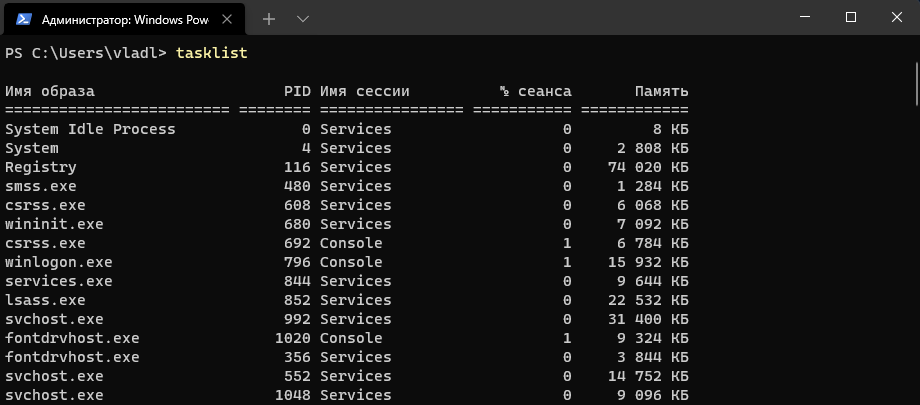
Здесь вы должны найти программу, которую хотите закрыть, и запомнить либо ее имя, либо ее PID, а затем ввести следующую команду: taskkill /IM «имя» /f или taskkill /PID «номер» /f.
Конечно, вы должны заменить «имя» на название приложения или «номер» на номер PID, например, mspaint.exe или 6472. Как видите, это довольно сложный способ «убить» зависший процесс, и использовать его в настоящее время не имеет особого смысла.
Усовершенствованный и автоматический способ
Если на вашем компьютере довольно часто зависают программы, мы расскажем вам об альтернативном решении, которое вам наверняка понравится, поскольку оно заключается в создании ярлыка, который при запуске будет автоматически закрывать все программы, находящиеся в состоянии «Не отвечает», без необходимости заходить в диспетчер задач.
Для этого щелкните любое пустое место на рабочем столе, выберите «Создать», а затем «Ярлык».
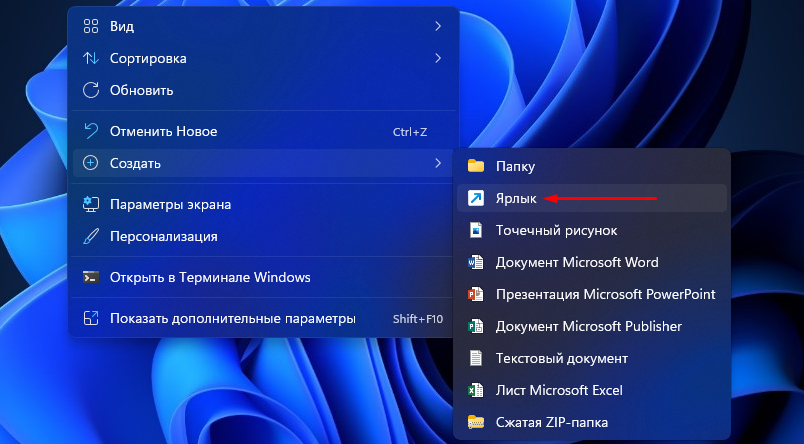
Откроется окно с запросом о расположении объекта. В пустом поле вам нужно написать следующее: taskkill.exe /f /fi «status eq not responding».
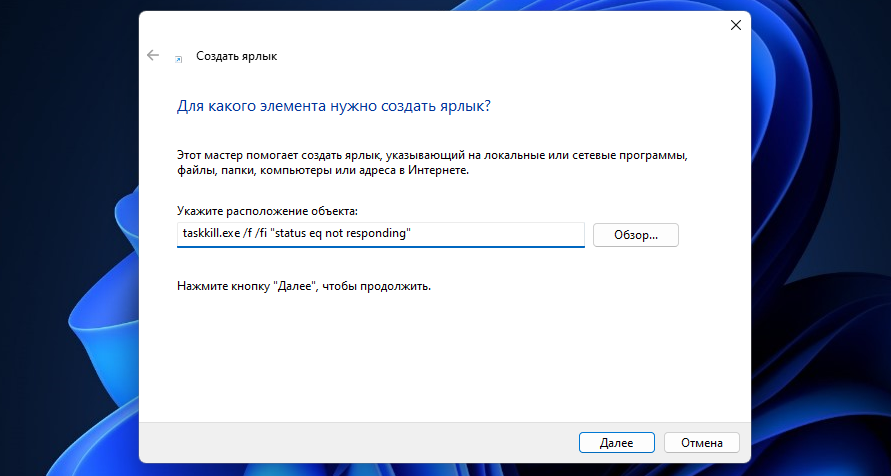
Затем нажмите на кнопку «Далее», и вам нужно будет просто дать этому ярлыку имя, какое захотите (например, вы можете назвать его «Закрыть программы, которые не отвечают» или что-то подобное). Как только это будет сделано, нажмите «Готово», и в следующий раз, когда вы запустите этот ярлык с рабочего стола, он автоматически закроет все программы, которые находятся в состоянии «Не отвечает», и вам больше ничего не придется делать.